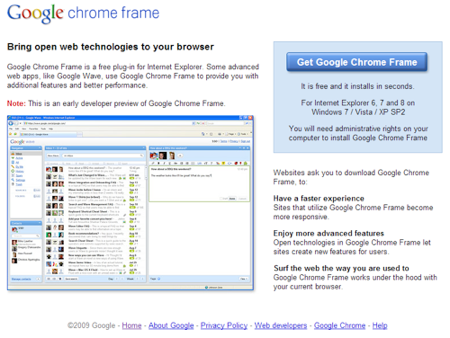jQuery가 네 번째 생일을 맞아 새 버전(1.4)을 발표했다.
지금 당장 jQuery Minified 버전과 jQuery Regular 버전을 내려받아 둘러보고 자신의 사이트에 바로 적용시킬 수가 있다. 물론 Google에서 호스팅하고 있는 놈을 자신의 사이트에 직접 추가놓는 것이 여러모로 유리할 것이다.
참고로, WordPress에 새로운 버전의 jQuery를 추가할 때는 plugin들의 중복 loading을 막기위한 약간의 주의가 필요한데, 사용하고 있는 테마 디렉토리 밑에 있는 functions.php 파일에 다음과 같이 추가해 준다.
if ( !is_admin() ) {wp_deregister_script('jquery');wp_register_script('jquery', ("http://ajax.googleapis.com/ajax/libs/jquery/1.4.0/jquery.min.js"), false, '1.4.0');wp_enqueue_script('jquery');}
새 버전에서는 자주 쓰이는 method들의 function calls 횟수를 줄이면서 실행 속도가 무척 빨라졌다고 하니 반가운 일이다.
다음은 코드로 본 새로운 기능들 중 눈에 띄는 것들:
// Easy Setter Functions$'a[target]'attr"title"return title + " (Opens in External Window)";;// Quick Element ConstructionjQuery"<div/>"id: "foo"css:height: "50px"width: "50px"color: "blue"backgroundColor: "#ccc"$thiscss"backgroundColor" "red";appendTo"body";// Per-property Easing$"#clickme"click$"div"animatewidth: "+=200px" "swing"height: "+=50px" "linear"2000$thisafter"<div>Animation complete.</div>";;;// Event Multi-binding$"div.test"bind$thisaddClass"active";$thisaddClass"inside";$thisremoveClass"inside";;
더불어서, jQuery API도 자기만의 sub-domain에 자리잡게 되었다: http://api.jquery.com/
PDF 혹은 JPEG 형식의 jQuery 1.4 API Cheat Sheet과 jQuery 1.4 iPhone reference app도 챙겨놓고 볼 일.
추가 참고 문서: jQuery 1.4 Resources For Developers | W3Avenue
갱신: 과거 전통(?)에 어긋나지 않게 일주일여 만에 버그를 잡은 jQuery 1.4.1 버전이 발표되었다.